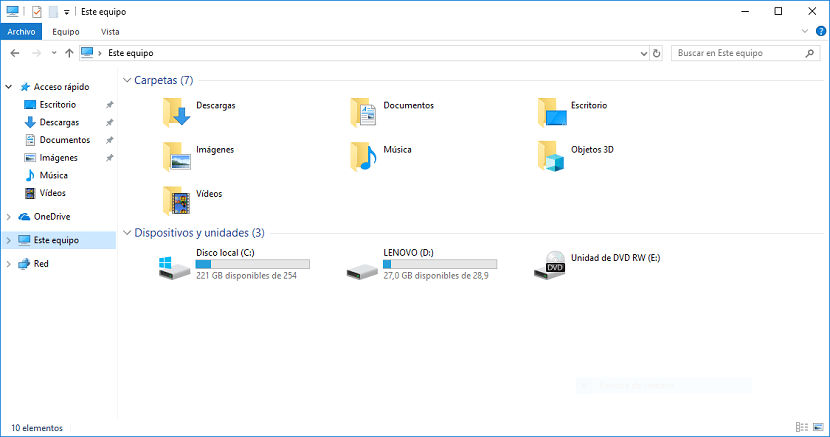
Nếu chúng ta thường làm việc với trình khám phá tệp, để tải xuống hình ảnh từ điện thoại thông minh hoặc thẻ nhớ, để sao chép tệp vào ổ cứng ngoài, để sắp xếp tài liệu về công việc hoặc học tập của mình ... Windows 10 cung cấp cho chúng ta trình khám phá tệp, a công cụ tuyệt vời cung cấp cho chúng tôi một số lượng lớn các khả năng.
Mặc dù đúng là tương tác với trình duyệt Tệp Windows qua chuột Đó là một công việc rất thoải mái và đơn giản, đôi khi, đặc biệt là khi chúng ta không muốn điều hướng qua các menu mà nó cung cấp, chúng ta có thể sử dụng các phím tắt khác nhau mà nó cung cấp. Nếu bạn muốn biết đâu là phím tắt tốt nhất cho Windows 10 explorer, hãy tiếp tục đọc.
Các phím tắt của File Explorer
| Alt + D | Chọn thanh url |
| Ctrl + E | Chọn hộp tìm kiếm |
| Ctrl + F | Chọn hộp tìm kiếm |
| Ctrl + N | Mở một cửa sổ mới |
| Ctrl + W | Đóng cửa sổ nơi chúng ta đang ở. |
| Ctrl + con lăn chuột | Thay đổi kích thước cùng với sự xuất hiện của các biểu tượng tệp và thư mục |
| Ctrl + Shift + E | Hiển thị tất cả các thư mục trong thư mục đã chọn |
| Ctrl + Shift + N | Tạo một thư mục mới |
| Num lock + dấu hoa thị (*) | Hiển thị tất cả các thư mục con trong thư mục đã chọn |
| Alt + P | Hiển thị ngăn xem trước |
| Alt + Enter | Mở hộp thoại Thuộc tính cho mục đã chọn |
| Alt + Mũi tên Phải | Xem thư mục tiếp theo |
| Alt + Mũi tên Trái | Xem thư mục trước |
| Hồi phục | Xem thư mục trước |
| Mũi tên phải | Hiển thị lựa chọn hiện tại nếu được thu gọn hoặc chọn thư mục con đầu tiên |
| Mũi tên trái | Thu gọn lựa chọn hiện tại nếu nó được mở rộng hoặc chọn thư mục chứa thư mục |
| đầu | Hiển thị cuối cửa sổ đang hoạt động |
| TRANG CHỦ | Hiển thị đầu cửa sổ đang hoạt động |
| F11 | Phóng to hoặc thu nhỏ cửa sổ đang hoạt động |